VeraCrypt – бесплатная программа для создания зашифрованных контейнеров и логических дисков
 Несколько лет назад была прекращена разработки программы TrueCrypt, позволяющая шифровать данные на лету. Однако это не значит, что не осталось бесплатно приложений с аналогичной функциональностью. На основе исходных кодов TrueCrypt довольно успешно и динамично развивается VeraCrypt, разработчики которой довольно стабильно выпускают обновления, устраняют ошибки, добавляют функциональность.
Несколько лет назад была прекращена разработки программы TrueCrypt, позволяющая шифровать данные на лету. Однако это не значит, что не осталось бесплатно приложений с аналогичной функциональностью. На основе исходных кодов TrueCrypt довольно успешно и динамично развивается VeraCrypt, разработчики которой довольно стабильно выпускают обновления, устраняют ошибки, добавляют функциональность.
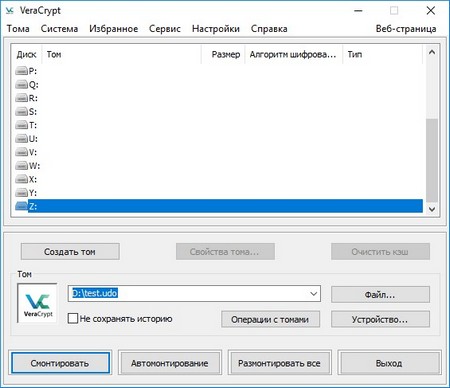
Установка программы проходит практически по стандартному сценарию, где нужно подтвердить лицензионное соглашение, выбрать папку, где будут находиться файлы программы и куда добавлять иконки для запуска программы. Плюс есть возможность дать возможность всем использовать VeraCrypt и создать точку восстановления операционной системы, на случай если что-то пойдет не так. После чего продеться подождать пару секунд пока все файлы будут распакованы. На последнем шаге VeraCrypt любезно предложит новичкам изучить пошаговое руководство по использованию базовых возможностей, чтоб пользователи не тратили свое драгоценное время на эксперименты или случайно не наломали дров, угробив свои личные данные.
Если вам нужна переносная версия VeraCrypt не привязанная к операционной системе, при инсталляции в первом окне выбираем пункт «Extract».
VeraCrypt позволяет делать зашифрованные контейнеры в виде файлов или полностью зашифровывать логический раздел жесткого диска. Более того рискованные люди могут даже зашифровать системный раздел с которого грузиться операционная система. Правда если что-то пойдет не так, все данные будут потеряны, компьютер не будет загружаться, и придется переустанавливать операционную систему.
Так же радует, что здесь реализована поддержка двух разделов внутри одного контейнера. То есть два пароля, которые открывают доступ к разным разделам с разными файлами, запихнутыми в один контейнер. В случае если вас прижмут, и выхода не будет, выдаете пароль от того раздела, где ничего важного не храните.
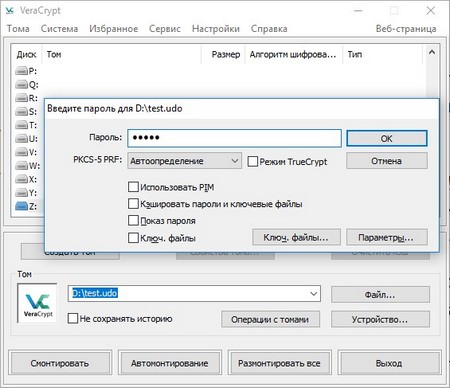
Для создания нового зашифрованного раздела нужного нажать кнопку «Создать том», после чего мастер настроек поможет сделать все операции и настройки, детально объясняя, зачем нужен каждый пункт.
Для подключения зашифрованного раздела в виде файла, выбираем его через кнопку «Файлы…», а если нужно подключить логический диск, то нужно это делать через раздел «Устройство…». После чего жмем кнопку «Смонтировать», набираем пароль, как по мановению палочки на компьютере появиться новый диск. Да не забывайте, перед этим необходимо выбрать букву, под которой в системе появиться ваш зашифрованный диск.
Что отключить все смонтированные зашифрованные разделы нужно нажать кнопку «Размонтировать все».
Различные манипуляции с зашифрованными разделами делать через контекстное меню, которое вызывается по нажатию правой кнопки мыши и кнопку «Операции с томами». Что самое интересное большая часть пунктов у них отличается. Из контекстного меню можно проверить и исправить файловую систему зашифрованного контейнера, если возможно, полностью расшифровать раздел и добавить в список избранного для быстрого доступа. По нажатия кнопки можно менять кнопки, метод шифрования, сделать резервную копию и восстановить заголовок тома (это раздел где храниться информация о зашифрованных файлах) и добавить/изменить/удалить ключевые файлы (набор файлов, который используется для шифрования и дешифровки разделов).
Из интересных возможностей стоить отметить возможность создание скрытого загрузочного раздела операционной системы, которую найдете в разделе «Система» основного меню. Кстати в этом же разделе собраны все функции связанные с зашифрованным системным диском. Так же использовать, для надежности шифрования набор из внешних файлов, которые называются ключевыми файлами. Если один из этих файлов поврежден или отсутствует.
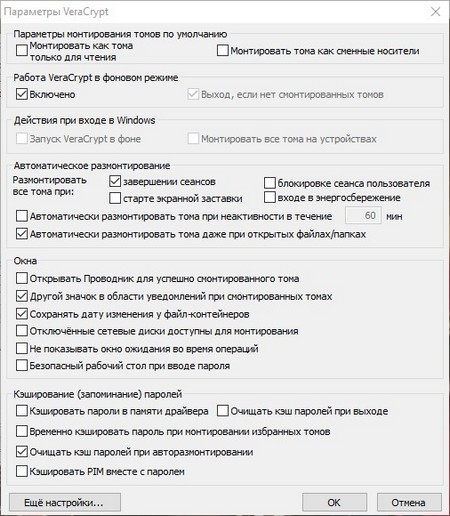
Через пункт « Сервис» основанного меню можно настроить шифрование съемного носителя (флешки или внешнего диска) и увеличить размер зашифрованного тома, правда, он должен быть отформатирован в файловую систему NTFS. Владельцем компьютеров не «первой свежести» (всем остальным тоже не помешает), пройти тест скорости, и проверить какие алгоритмы шифрования поддерживает процессор, чтоб представлять с какой скоростью будут читаться данные с зашифрованных дисков и потом не удивляться, почему все вдруг начало тормозить, медленно работать, загружаться с задержками или медленно копироваться. Если вам нужна максимальная скорость, то выбирайте алгоритм шифрования AES, правда среди всех доступных алгоритмов шифрования в VeraCrypt его проще всего взломать.
Настроек у VeraCrypt немного, учитывая возможности программы. В основном все связано с кэшированием паролей, при каких условиях будут отключаться подключенные разделы и еще куча второстепенных мелочей. Все что касается настроек шифрования, то они делаются по ходу создания тома.
Учтите, пароли могут быть перехвачены кейлоггером во время ввода с клавиатуры, пароли подключенных томов хранятся в оперативной памяти в открытом виде. Так же не забудьте запретить вести историю зашифрованных файлов контейнеров.
По большому счету VeraCrypt отлично справляется со своей работой, надежно защищая данные пользователей в зашифрованных контейнерах. Все работает стабильно и надежно, особенно тогда когда вы сделаете соответствующие настройки и будет, следовать базовым правилам безопасности компьютер, то никаких проблем не должно возникать. Ели собираетесь шифровать логические разделы диска, то желательно вначале провести эксперименты на виртуальной машине, чтоб понять, как все работает.
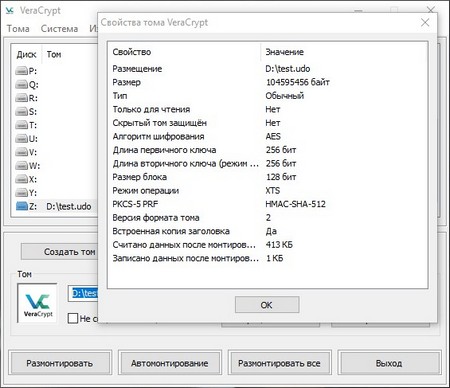
Если у вас есть личные данные, к которым вы хотите ограничить доступ, то VeraCrypt можно рекомендовать для использования.
Программам работает на 32-х и 64-х битных версиях операционной системы. Интерфейс переведен на несколько десятков языков, в том числе и русский.
Официальный сайт VeraCrypt — https://www.veracrypt.fr/en/Home.html
Страница для бесплатного скачивания VeraCrypt — https://www.veracrypt.fr/en/Downloads.html
Последняя версия на момент написания VeraCrypt 1.21
Размер программы: установочный файл 28,2Мб
Совместимость: Windows Vista, Windows 7, 8 и 10
 Как конвертировать видео AVI в MP4 используя HandBrake
Как конвертировать видео AVI в MP4 используя HandBrake Как в Steam включить мониторингу производительности компьютера в играх
Как в Steam включить мониторингу производительности компьютера в играх Как включить/отключить автоочистку диска в Windows 11
Как включить/отключить автоочистку диска в Windows 11 Как прекодировать, изменить формат и изменить разрешение видео в Windows?
Как прекодировать, изменить формат и изменить разрешение видео в Windows? Как удалить звуковую дорожку из видео в Windows?
Как удалить звуковую дорожку из видео в Windows?